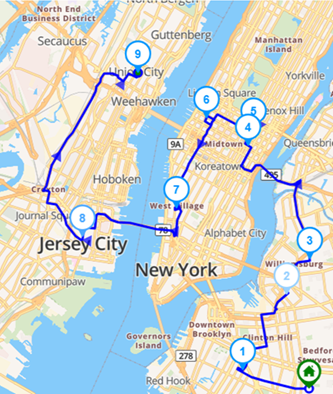Planificarea traseului pentru un singur vehicul se concentrează pe determinarea celui mai eficient traseu pentru ca un vehicul să finalizeze o serie de opriri sau sarcini. Acesta este un aspect fundamental al optimizării traseelor, utilizat în mod obișnuit în serviciile de livrare, întreținerea pe teren și programarea transportului personal.
Scopul este de a minimiza timpul de călătorie, distanța și consumul de combustibil, respectând în același timp toate constrângerile de servicii, cum ar fi intervalele de timp, opririle prioritare sau termenele de livrare. Deși pare simplă, planificarea eficientă a unui singur vehicul poate avea un impact semnificativ asupra eficienței operaționale, mai ales atunci când este extinsă la nivelul unei flote.
Utilizând instrumente de planificare a traseelor și date în timp real, organizațiile se pot asigura că chiar și un singur vehicul funcționează la eficiență maximă, ceea ce duce la economii de costuri, punctualitate îmbunătățită și satisfacție mai mare a clienților.
Această postare de pe blog explică modul de optimizare a unui singur vehicul în Routin Team.
Dacă nu sunteți încă membru, faceți clic aici pentru o perioadă de probă gratuită de 14 zile
Procesul este finalizat în nouă pași.
1.Faceți clic pe Planuri zilnice în meniul din partea stângă.
![]()
2.În ecranul Planuri zilnice, faceți clic pe Adăugați un plan zilnic nou.
![]()
Introduceți numele planului. Selectați data de execuție (Data planului) și ora de începere a distribuției (Ora de începere). Selectați depozitele de unde vor începe sau se vor termina rutele. Apoi dați clic pe Salvare

3.Ecranul Plan afișează trei secțiuni. Șoferii sunt afișați în partea stângă, opririle sunt afișate în mijloc, iar harta este afișată în partea dreaptă. Locația depozitului este marcată pe hartă.

4.Șoferii definiți pentru depozit vor fi adăugați automat în plan. Pentru a crea un șofer nou, faceți clic pe butonul de adăugare deasupra secțiunii Șoferi, apoi faceți clic pe butonul Creați un șofer nou și definiți șoferul. (Pentru mai multe informații, consultați postarea de pe blog "Cum să creați un șofer?")

5.Adăugați opriri pe care șoferii să le viziteze. Există mai multe moduri de a face acest lucru. Puteți adăuga adrese una câte una, introducând adresa (numărul casei și numele străzii/bulevardului) în câmpul Căutare adresă de deasupra secțiunii Opriri și selectând adresa din opțiunile furnizate.

Pentru a încărca mai multe opriri simultan, consultați postarea de pe blog Cum să încărcați mai multe opriri utilizând un fișier Excel?
6.Faceți clic pe butonul Optimizați din ecranul de planificare
![]()
Selectați locațiile de început și de sfârșit și faceți clic pe Optimizați.

7.Rezultatul va fi afișat pe hartă și în secțiunea de opriri.

8.Faceți clic pe butonul Trimite pentru a trimite traseul către șofer. Șoferul trebuie să descarce și să se conecteze la aplicația Routin Team Driver înainte de a trimite pasul.
Pentru mai multe informații despre conectarea la aplicația pentru șoferi, accesați postarea de pe blog „Cum să utilizați aplicația pentru șoferi?”.
9.Puteți monitoriza progresul șoferului pe hartă și în secțiunea de opriri.